Текстовые функции в Excel существенным образом расширяют возможности издателя по обработки массивов текстовой информации, особенно если требуется представление в табличной форме.
1. Используя функцию СИМВОЛ создайте таблицу символов ASCII
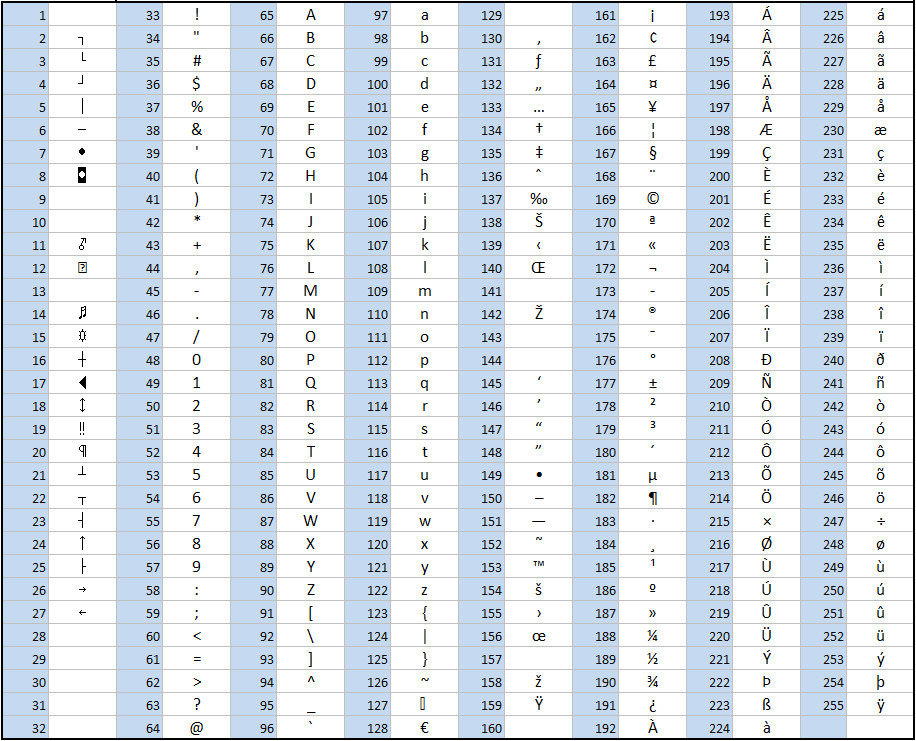
2. Осуществите ввод данных как в этой таблице. Обратите внимание, что для ввода телефонных номеров необходимо предварительно установить текстовый формат этих полей. Также можно перед номером телефона набирать знак апостроф ‘.
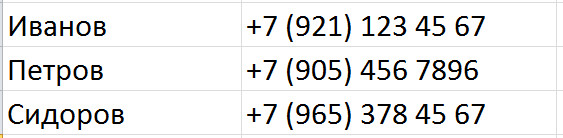
3. Соединение текстовых строк из разных ячеек в одну осуществляется с помощью амперсанда & (and). Соедините слова «пора домой» находящиеся в разных ячейках в одну ячейку. Не забывайте добавить пробел в кавычках » » для разделения слов.
В следующей таблице на рисунке ниже найдите Прибыль по формуле как разность Валового дохода и Издержек. Затем объедините строку «Прибыль равна » с значением Прибыли из ячейки B5. Используйте функцию РУБЛЬ для форматирования суммы прибыли в денежный формат.
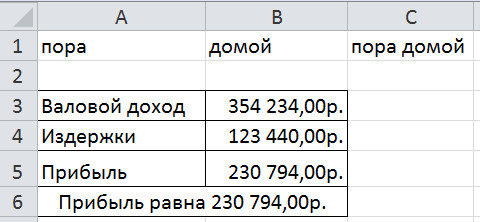
Ещё один пример задачи такого рода:

4. Функция ТЕКСТ
В случае если в предыдущем примере потребуется применить какое-то другое форматирование, не соответствующее параметрам функции РУБЛЬ, можно воспользоваться функцией ТЕКСТ, которая может осуществлять гораздо более гибкое, но и существенно более сложное, форматирование. У этой функции всего 2 параметра — Значение и Формат. Формат всегда указывается в кавычках. В формате может использоваться множество настроек, про которые можно подробно прочитать в учебнике или в справочной системе MS Office.
Задание. Для начала получите такой же результат, как в предыдущем задании, но вместо функции РУБЛЬ используйте функцию ТЕКСТ.
Затем, используя функции СЕГОДНЯ и ТЕКСТ, напишите в одной ячейки формулу, которая всегда будет выводить на экран сегодняшнюю дату в следующем формате: «Сегодня понедельник 03 октября 2016г.». Помните при этом, что простое соединение амперсандом & слов «сегодня» и функции СЕГОДНЯ(), даст довольно странный результат — «сегодня 42646». Для преобразования числа дней прошедших с 0 января 1900г и нужна функция ТЕКСТ.
5. Функция ПОВТОР и текстовые диаграммы. Функция повтор имеет 2 аргумента (повторяющийся символ и количество повторов). Это позволяет делать текстовые диаграммы.

Такую диаграмму можно сделать взяв первым аргументом функции ПОВТОР знак равно «=». Количество повторов определяется вторым столбцом, но эти числа слишком большие и поэтому нужно их делить на 100. В конце нужно установить шрифт Wingdigs для того, чтобы знак равенства превратился в изображения дискеток.
6. Извлечение символов из текста
Для решения этих задач используются следующие функции:
- ЛЕВСИМВ — извлекает из строки указанное количество символов слева;
- ПРАВСИМВ — извлекает из строки указанное количество символов справа;
- ПСТР — извлекает из строки указанное количество символов начиная с указанной позиции в строке.
- ПОИСК и НАЙТИ — ищут в строке позицию указанной строки или символа, разница между этими функциями только в отношении к строчным и прописным буквам.
Ниже вы видите пример такой задачи.
Решается она в несколько этапов.
- Ищем положение первого пробела, который является разделителем;
- Извлекаем с помощью ЛЕВСИМВ фамилию на найденное в п1 количество символов -1;
- Ищем положение второго пробела, указывая начала поиска с места первого пробела +1;
- Извлекаем имя с помощью ПСТР с первого пробела +1 на число символов = положению второго пробела минус положение второго пробела -1;
- Ищем длину строки;
- Извлекаем отчество с помощью ПРАВСИМВ на длину строки минус положение второго пробела.
Не забываем про то, что решить такую задачу в современном Excel можно и не используя функции, а командой ТЕКСТ ПО СТОЛБЦАМ вкладки ДАННЫЕ.
Ещё несколько примеров задач по извлечению части строки:
1) В ячейку А1 введите любое слово состоящее из чётного числа букв, например «картон». Напишите формулу, которая будет менять местами половины этого слова, например «тонкар». Формула должна работать со словами любой длины.
2) В строке расположено несколько инвентарных номеров
| 255-377-421 | 34-442-37 | 7583-81-344 |
- Написать формулу, которая будет помещать во вторую строку цифры, размещенные после второго дефиса.
- Написать формулу, которая будет помещать во вторую строку цифры, размещенные между дефисами.
3) Введите в ячейку Al — «Иванов», в ячейку В1 — «Иван», в ячейку С1 — «Петрович» (кавычки не вводить!). В ячейке А2 нужно получить строку «Иванов И.П.»
4) Создайте формулу вычисления суммы цифр трехзначного целого числа с использованием текстовых функций.
7. Функции ЗАМЕНИТЬ и ПОДСТАВИТЬ
С помощью этих функций легко можно заменить одни символы в строке на другие, а также убрать лишние символы или, наоборот, добавить нужные. Разница между ними в том, что в функции ЗАМЕНИТЬ всегда нужно чётко указывать положение удаляемых символов в строке и их количество, а в функции ПОДСТАВИТЬ этого не требуется. Она сама ищет указанный текст и заменяет его на другой. Эти функции удобно использовать для изменения текстовых строк. Примеры задач ниже:
1) В таблице записаны семизначные номера телефонов:
| 123-4567 | 234-5689 | 111-2233 |
Требуется получить эти номера в виде 123-45-56 и тд в строке ниже.
Требуется получить эти номера в виде 1234556 и тд в строке ниже.
2) В таблице записаны семизначные номера телефонов:
| 123-45-67 | 234-56-89 | 111-22-33 |
Требуется получить эти номера в виде 123-4556 и тд в строке ниже.
Требуется получить эти номера в виде 1234556 и тд в строке ниже.
3) В таблице записаны семизначные номера телефонов:
| 1234567 | 2345689 | 1112233 |
Требуется получить эти номера в виде 123-4556 и тд в строке ниже.
Требуется получить эти номера в виде 123-45-56 и тд в строке ниже.
4) Задача вычисления количества слов
Напишите формулу подсчитывающую число слов в строке «Информационные технологии являются самым главным предметом в процессе обучения студентов в техникуме».
Для решения этой задачи требуются небольшие пояснения. Количество слов в любом тексте = количеству пробелов между словами +1. Значит нам нужно удалить все пробелы в этом тексте с помощью функции ПОДСТАВИТЬ и отнять от длины полной строки длину строки без пробелов +1.
5) В строке «Пример работы со строками в Excel» необходимо все пробелы заменить на знак «_», так же перед словом «Excel» добавить «MS».